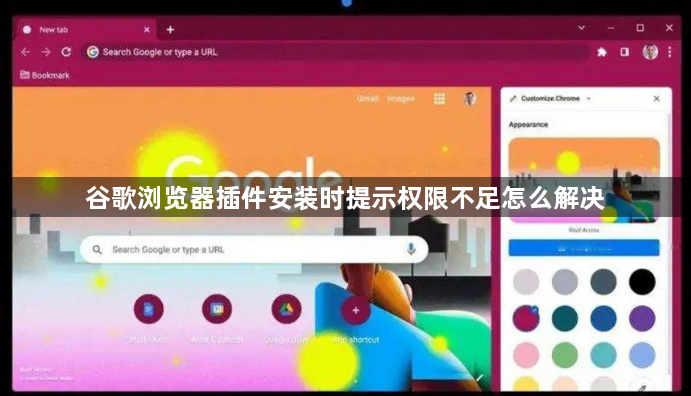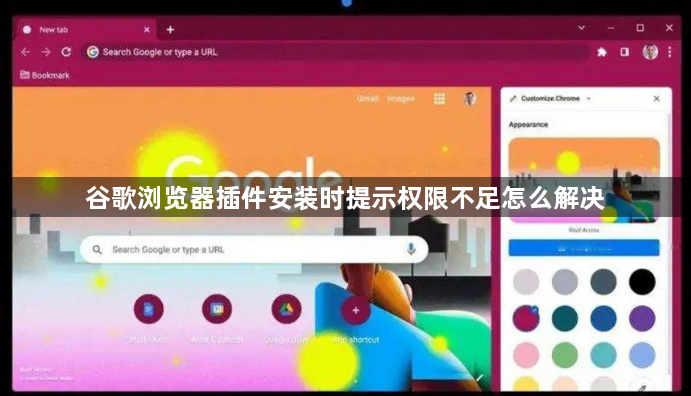
以下是针对“谷歌浏览器插件安装时提示权限不足怎么解决”的实用教程:
遇到插件安装提示权限不足时,先确认是否从非官方渠道获取了扩展文件。此时需要手动开启浏览器的开发者模式进行加载。打开谷歌浏览器,在地址栏输入chrome://extensions/并按回车键进入扩展程序管理页面。点击页面右上角开关启用开发者模式,这时会出现新的功能按钮支持手动安装操作。
若插件文件为.crx格式,可直接用鼠标拖拽该文件到扩展程序管理页面任意位置。浏览器会自动弹出安装确认窗口,点击“添加扩展程序”即可完成部署。如果是下载的.zip压缩包,需先解压到新建文件夹,再点击页面左上角“加载已解压的扩展程序”按钮,选择解压后的文件夹路径完成加载。
通过这种方式安装的第三方插件会触发安全提示,属于正常现象。建议仅安装来源可靠的程序,并在首次使用时仔细查看请求的权限清单。部分插件可能需要手动授予读取页面数据等必要权限才能正常运作,可在扩展管理页面找到对应项目进行设置。
如果插件被自动禁用,可前往扩展程序页面手动重新启用。日常维护时注意定期检查已安装的扩展列表,及时清理不再使用的组件以避免潜在风险。配合合理的权限管控习惯,既能保障浏览器安全又能灵活使用各类工具功能。
对于频繁出现兼容性问题的旧版插件,建议优先选择Chrome应用商店中的官方认证版本。若必须使用特定第三方程序,保持浏览器更新至最新版本有助于提升兼容性和稳定性表现。